アクセス有難う御座います。どうぞ、ごゆっくりしていってください( ^^) _旦~~
記事生成ツールがかなり増えてきましたね。これからの人間に必要なスキルはAIを使いこなすことですね。
AIに自分の意図を伝えて希望する成果を出力してもらうスキル。。。(゜゜)
WEBの記事作成に活用を検討されているブロガーさんも多いのではないでしょうか(^^♪
今回は、「GPT-3.5」と「Poe」と「Bard」と、有料(無料プランあり)の「Catchy」で、
実際に共通のタイトルで記事を作成しながら、比較していきます。
共通の記事タイトルは「YouTubeを動画保管庫として活用【スマホのストレージ節約術】」です(^^♪
それぞれ、言葉の感じや文章の組み立てに特徴がありますので、まとめます(^^♪
ちなみに、実際にAI生成をベースに作成して公開した記事はこちらです⇩
ご興味ある方は、こちらの記事もご覧ください(^^♪
「Poe assistant」と「Bard」と「GPT-3.5」「Catchy」比較表
⇩「料金」と「ベースの言語モデル」以下は、私の主観です(^^ゞ
| 「Catchy」 | 「Bard」 | 「Poe assistant」 | 「GPT-3.5」 | |
| 料金 | 有料(無料プランあり) 1クレジット~30円の価値(プランにより変動) | 無料 | 無料 | 無料(GPT-4は有料) |
| ベースの言語モデル | OpenAIのGPT-3.5 | Google AIのPaLM2 | OpenAIのGPT-3.5のトレーニングデータ | OpenAIのGPT-3.5 |
| 手軽さ | ×プロンプト(指示)を具体的に示すことを求められる △生成ごとにクレジットを消費するので、無制限プランじゃないと、こまめな記事生成はしにくい | △プロンプト(指示)の文字数が多いと、「対応していない」と回答される | 〇ラフなプロンプト(指示)でも理解して、欲しい回答をくれる 〇無料なので何度も指示できる | 〇 ラフなプロンプト(指示)でも理解して、欲しい回答をくれる 〇無料なので何度も指示できる |
| 記事作成 | 〇雰囲気(丁寧・カジュアル等)を選べる | 〇カジュアルな文章で記記事作成するので、ブログ向き | △内容は悪くないけど、空白がなく見る気をなくす | △記事内容は良いが、簡潔すぎる |
| タイトル作成 | 〇雰囲気(丁寧・カジュアル等)を選べる △1クレジット消費で10タイトル提案されるが、そのうち1つは見当違い △記事のトピックを入力しなければならない | 〇「PVが上がるタイトル」は理解できない様子 △文字数多めのタイトルも提案される | 〇「PVが上がるタイトル」は理解できない様子 △文字数多めのタイトルも提案される | ◎「PVが上がるタイトル」などの指示も理解して回答してくれる。 〇文字数が程よい |
| キャッチコピー作成 | 〇意図している通りの回答 | △意図していない回答もくる | 〇意図している通りの回答 | ◎意図している通りの回答なうえ、センスが良い(SEO意識してくれてる) |
| 良いところ | 〇1500文字ほどの記事本文を作成してくれる | 〇日本語がカジュアル 〇程よく空白が設けられていて読みやすい 〇解説がついて親切 | 〇Bardに比べ、ラフなプロンプト(指示)でも意図をくみ取ってくれる | ◎SEO意識した回答をくれる 〇Bardに比べ、ラフなプロンプト(指示)でも意図をくみ取ってくれる |
| いまいちなところ | △有料 △プロンプト(指示)具体的に求めすぎ。プロンプト(指示)で記事出来るレベル | △回答までに3~5秒くらい時間が空く △GPT-3.5に比べ、ラフなプロンプト(指示)では意図をくみ取れないことが多い | △アプリではテキストの部分コピーができない | △日本語が堅苦しい |
「Catchy」で生成記事した場合
・プロンプト(指示)を、かなり具体的に求められる
・1500文字程度の文章が生成されるのは有難い
・今回の共通タイトルの見出しに「注意点」がないのはナンセンスだと思った
・生成された記事本文のコピーが、文字の羅列で整理されていない
・見出し整理やリスト化などデザインを整える必要が、かなりある
⇩今回は記事のタイトルが決まっているので、
「記事の見出し(1クレジット消費)」と「記事の本文(4クレジット消費)」を利用します
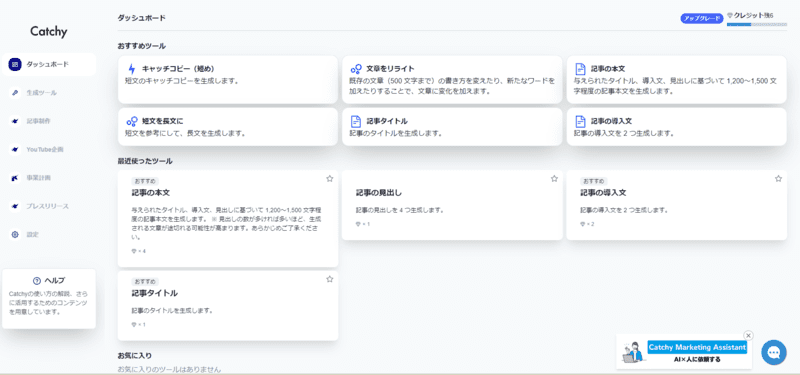
⇩「タイトル」と「導入文」を求められます。導入文を書く時点で、課金するメリット薄れて萎えますね(‘;’)
生成された見出しを使って、シームレスに記事本文の生成に進めるのは良い点です。
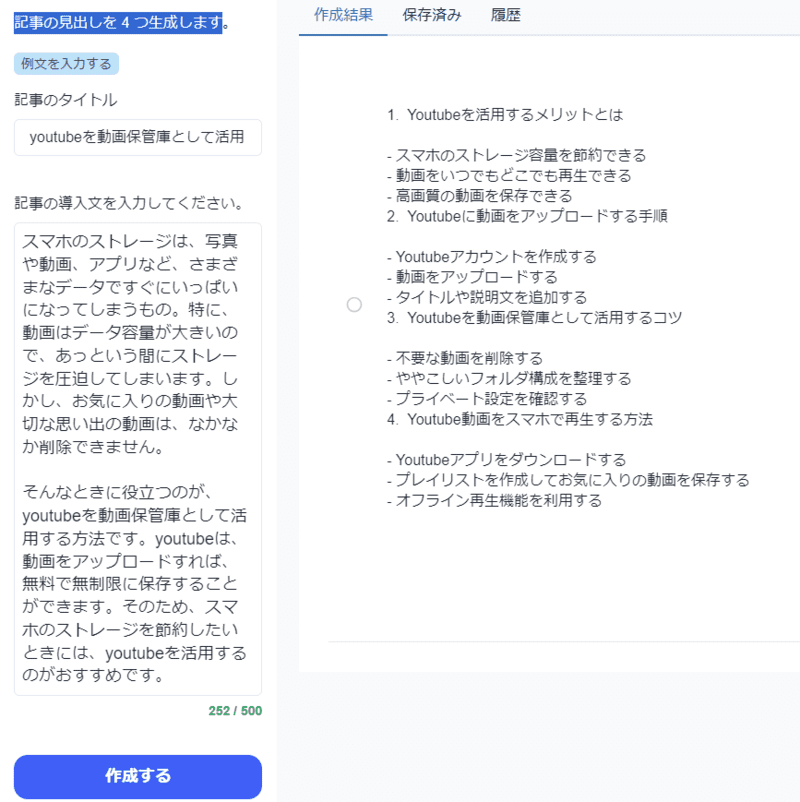
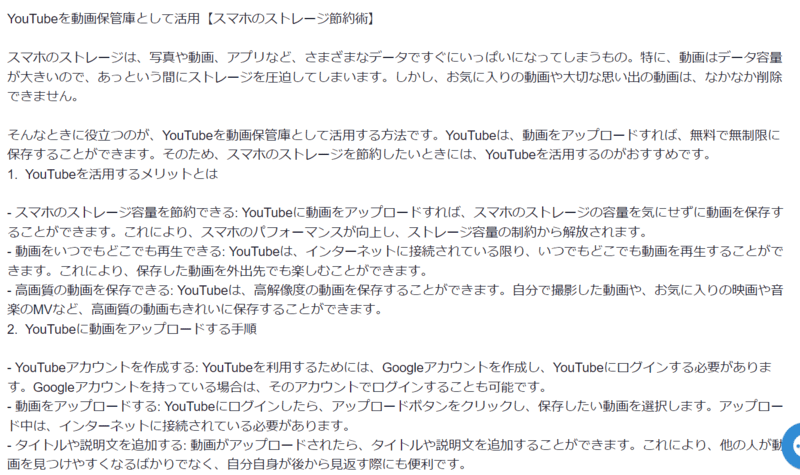
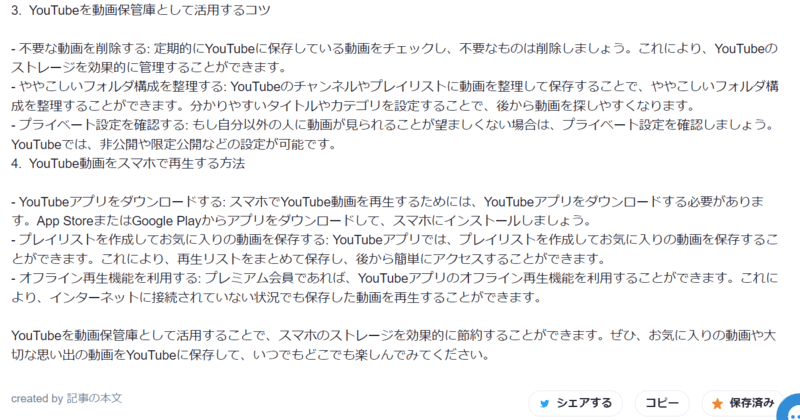
⇩上記生成記事をコピーして、ブログに張り付けると、このようになります(~_~;)
これを整理整頓するのが地味に大変。せめて改行くらい入れて欲しい。。。
YouTubeを動画保管庫として活用【スマホのストレージ節約術】 スマホのストレージは、写真や動画、アプリなど、さまざまなデータですぐにいっぱいになってしまうもの。特に、動画はデータ容量が大きいので、あっという間にストレージを圧迫してしまいます。しかし、お気に入りの動画や大切な思い出の動画は、なかなか削除できません。 そんなときに役立つのが、YouTubeを動画保管庫として活用する方法です。YouTubeは、動画をアップロードすれば、無料で無制限に保存することができます。そのため、スマホのストレージを節約したいときには、YouTubeを活用するのがおすすめです。 1. YouTubeを活用するメリットとは – スマホのストレージ容量を節約できる: YouTubeに動画をアップロードすれば、スマホのストレージの容量を気にせずに動画を保存することができます。これにより、スマホのパフォーマンスが向上し、ストレージ容量の制約から解放されます。 – 動画をいつでもどこでも再生できる: YouTubeは、インターネットに接続されている限り、いつでもどこでも動画を再生することができます。これにより、保存した動画を外出先でも楽しむことができます。 – 高画質の動画を保存できる: YouTubeは、高解像度の動画を保存することができます。自分で撮影した動画や、お気に入りの映画や音楽のMVなど、高画質の動画もきれいに保存することができます。 2. YouTubeに動画をアップロードする手順 – YouTubeアカウントを作成する: YouTubeを利用するためには、Googleアカウントを作成し、YouTubeにログインする必要があります。Googleアカウントを持っている場合は、そのアカウントでログインすることも可能です。 – 動画をアップロードする: YouTubeにログインしたら、アップロードボタンをクリックし、保存したい動画を選択します。アップロード中は、インターネットに接続されている必要があります。 – タイトルや説明文を追加する: 動画がアップロードされたら、タイトルや説明文を追加することができます。これにより、他の人が動画を見つけやすくなるばかりでなく、自分自身が後から見返す際にも便利です。 3. YouTubeを動画保管庫として活用するコツ – 不要な動画を削除する: 定期的にYouTubeに保存している動画をチェックし、不要なものは削除しましょう。これにより、YouTubeのストレージを効果的に管理することができます。 – ややこしいフォルダ構成を整理する: YouTubeのチャンネルやプレイリストに動画を整理して保存することで、ややこしいフォルダ構成を整理することができます。分かりやすいタイトルやカテゴリを設定することで、後から動画を探しやすくなります。 – プライベート設定を確認する: もし自分以外の人に動画が見られることが望ましくない場合は、プライベート設定を確認しましょう。YouTubeでは、非公開や限定公開などの設定が可能です。 4. YouTube動画をスマホで再生する方法 – YouTubeアプリをダウンロードする: スマホでYouTube動画を再生するためには、YouTubeアプリをダウンロードする必要があります。App StoreまたはGoogle Playからアプリをダウンロードして、スマホにインストールしましょう。 – プレイリストを作成してお気に入りの動画を保存する: YouTubeアプリでは、プレイリストを作成してお気に入りの動画を保存することができます。これにより、再生リストをまとめて保存し、後から簡単にアクセスすることができます。 – オフライン再生機能を利用する: プレミアム会員であれば、YouTubeアプリのオフライン再生機能を利用することができます。これにより、インターネットに接続されていない状況でも保存した動画を再生することができます。 YouTubeを動画保管庫として活用することで、スマホのストレージを効果的に節約することができます。ぜひ、お気に入りの動画や大切な思い出の動画をYouTubeに保存して、いつでもどこでも楽しんでみてください。
「Bard」で記事生成した場合
・無料なのに優秀で有難すぎるっ
・日本語がカジュアルなので、ブログ向きの文章を提案してくれる
・空白が程よくあって、読みやすい
・回答(生成)までに3~5秒くらい時間が空く
・GPT-3.5に比べ、ラフなプロンプト(指示)では意図をくみ取れないことが多い
・プロンプト(指示)の文字数が多いと、「対応していない」と回答されるので、長文の添削が出来ないことが多い
・間違った情報も、正しい情報のように回答する事がある。=回答内容をよく読まないで記事に貼り付けると危ない
・画像生成ができる(※著作権フリーではない)
⇩下の水色の枠内にプロンプト(指示)『タイトル「YouTubeを動画保管庫として活用【スマホのストレージ節約術】」の記事内容考えて」と入れて、送信します。

⇩無料なのにすごいっ(^^♪
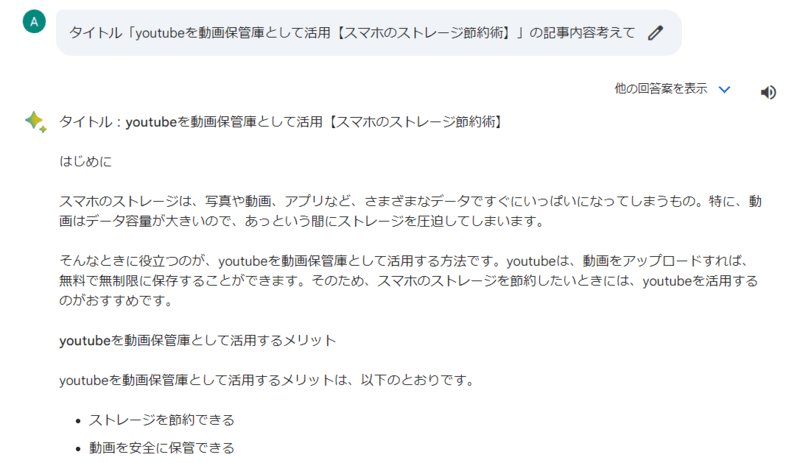
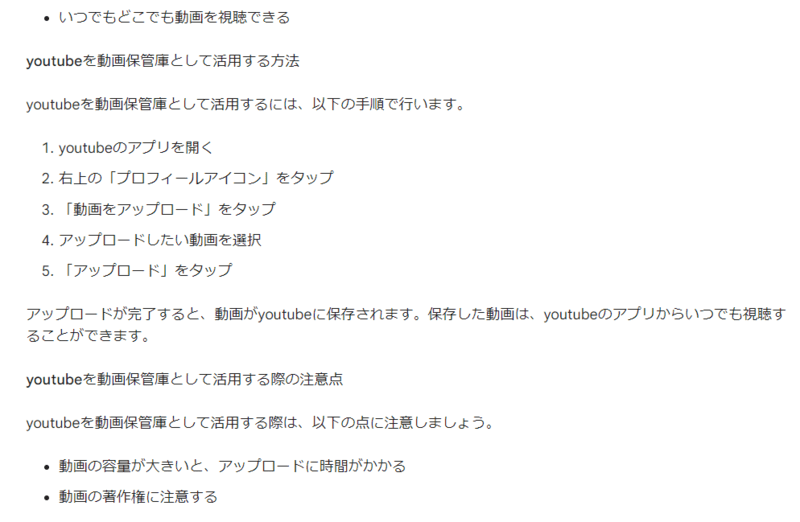
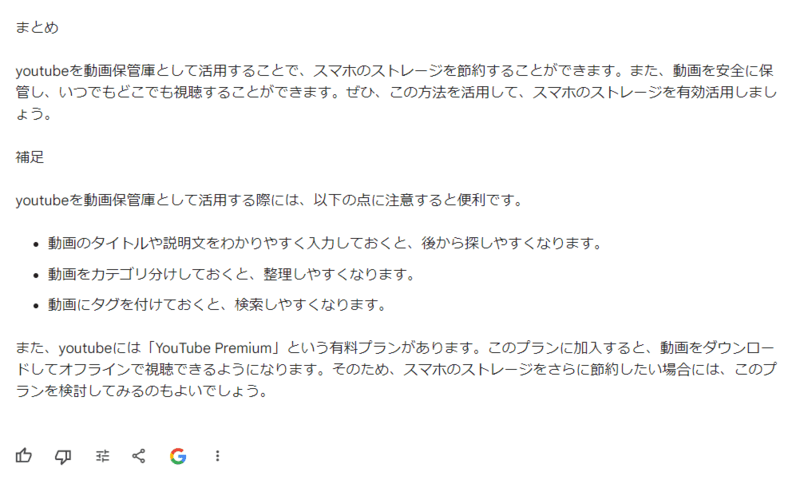
⇧サラッと「YouTube Premium」の宣伝を入れるのが、お上手ですね!
「Poe assistant」で記事生成した場合
・無料なのに優秀で有難すぎるっ
・ベースは「GPT-3.5」なので、構成などは「GPT-3.5」と同じだが、
「GPT-3.5」より自然な日本語の文章
・行間に空白が無くて読みにくい
・ラフなプロンプト(指示)でも理解して、欲しい回答をくれる
・iPhoneアプリでは、テキストの「部分コピー」ができない(全部コピーはできる)
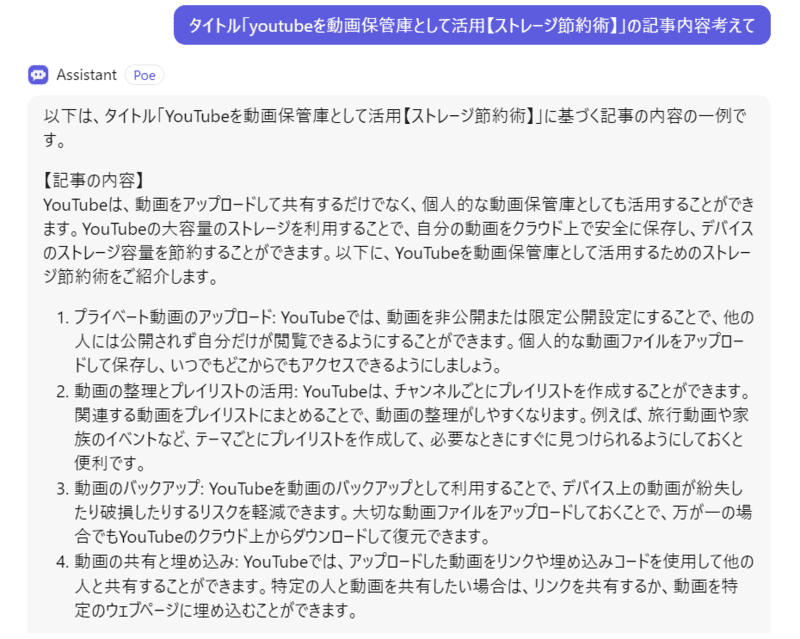
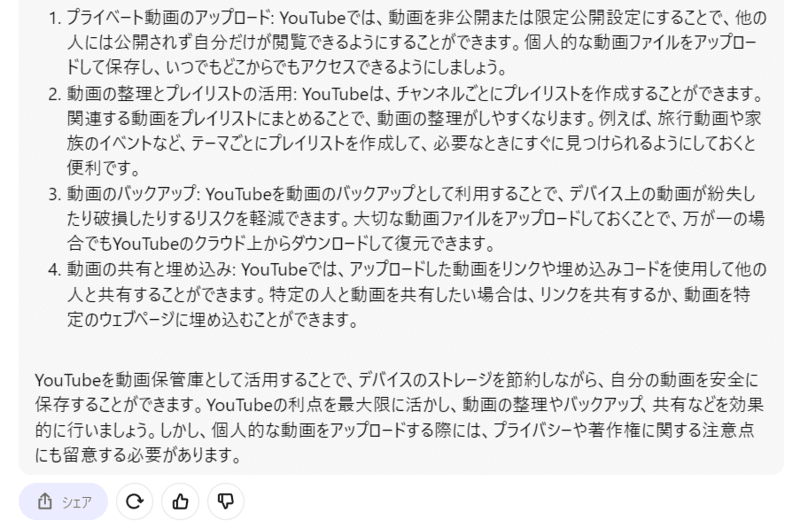
⇧後述の「GPT-3.5」ではGoogleドライブとの連携を内容に盛り込んでいますが、「Poe assistant」では盛り込まれていません。同じ言語モデルをベースにしてるのに不思議(‘;’)
「GPT-3.5」で記事生成した場合
・無料なのに優秀で有難すぎるっ
・ラフなプロンプト(指示)でも理解して、欲しい回答をくれる
・センスも文字数もばっちり(32~35文字)のタイトルを生成する
・回答がシンプル
・程よく空白があって読みやすい
・日本語がフォーマルで、堅苦しいときがある
・2022年1月より最新の情報がない(2024年1月現在)
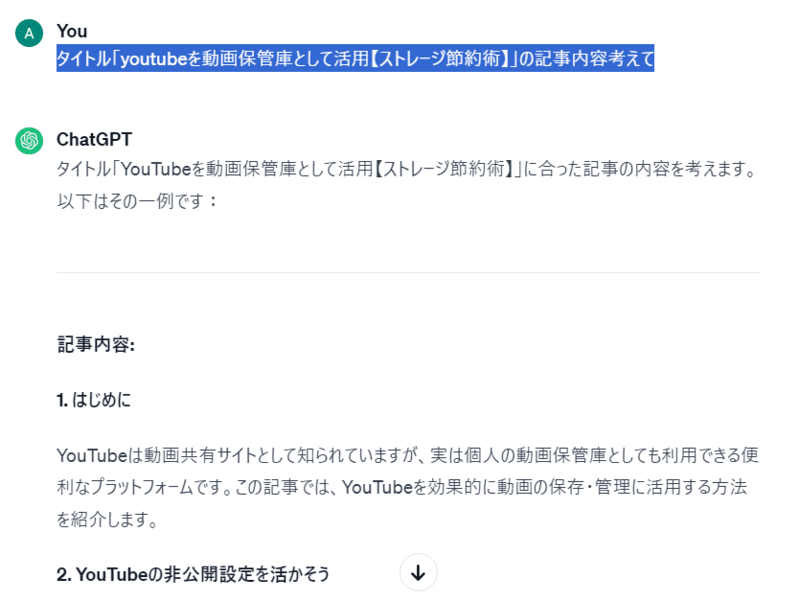
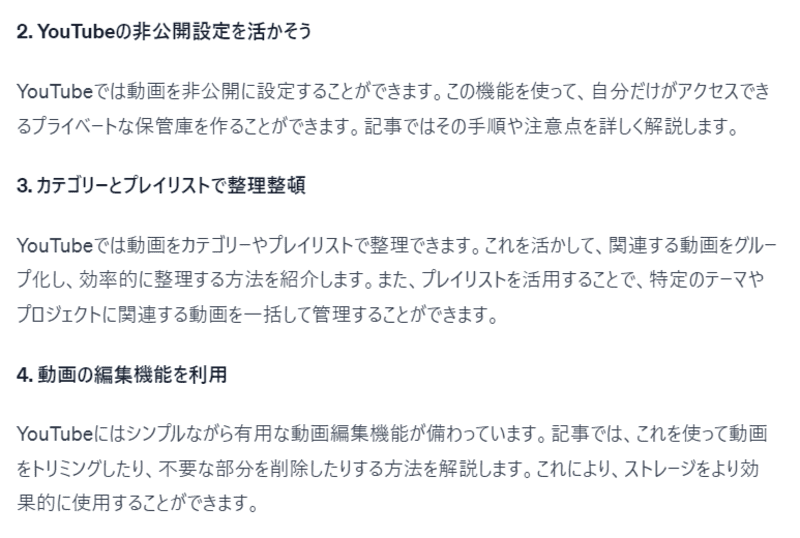
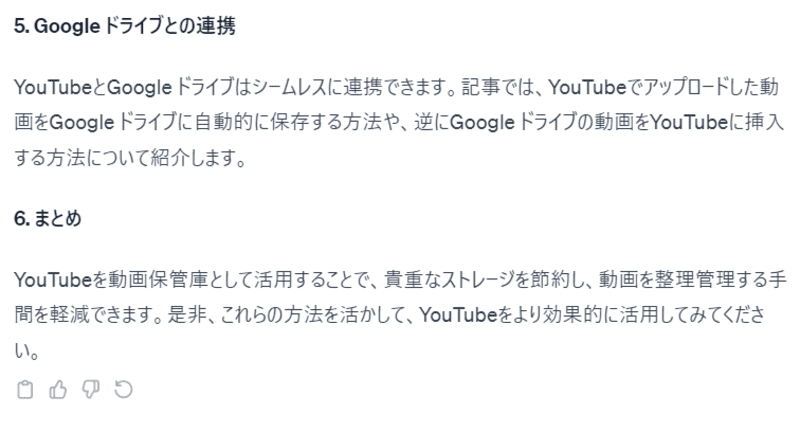
⇧Googleドライブとの連携を入れてくるあたり、ニッチですね(‘;’)
まとめ AI記事生成ツール4製品の比較
無料のAI生成ツールが有能なので、課金する必要はハテナな感じです。
だけども、有料ツールの長文記事の作成は課金する価値があるかもですね(‘;’)
私は今のところ、無料の「Poe」「Bard」「GPT-3.5」をハシゴして記事作成に活用しようと思います(^^♪
「Catchy」は、無料プラン(毎月10クレジット付与)がありますので、登録だけするのもアリですね(^^♪
新しいAI生成ツールが、どんどんリリースされていますので、積極的に関わっていきたいとおもいます(^^♪
ちなみに、今回の共通タイトルの記事「YouTubeを動画保管庫として活用【スマホのストレージ節約術】」は、結局AI達の生成したフレームは使いつつも、色々加えてだいぶ様子が変わりました(^^;)
お時間あれば、こちらもご覧ください(^^♪⇩
この記事の設定「キーワード:自動生成 AI ライティングツール 無料 ペルソナ:50代男性。在宅ライター AIによる記事や画像の生成に興味がある。仕事の効率化にAIを取り入れるか考え中。」
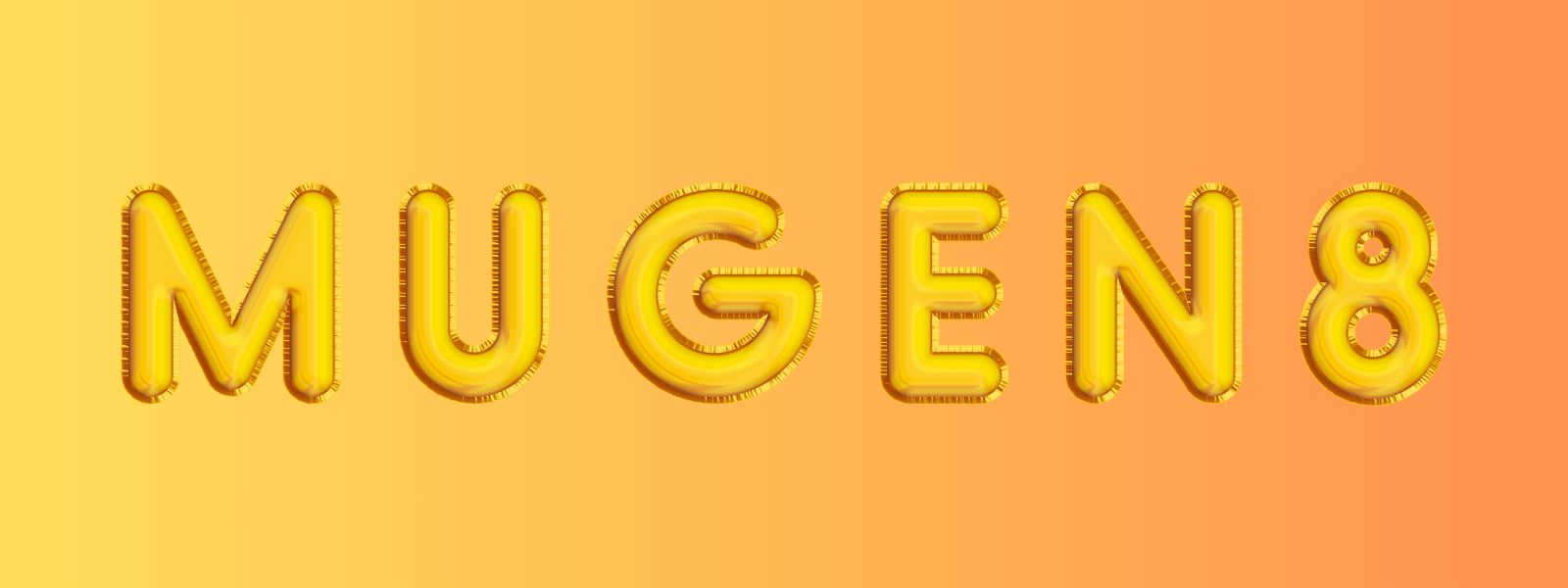
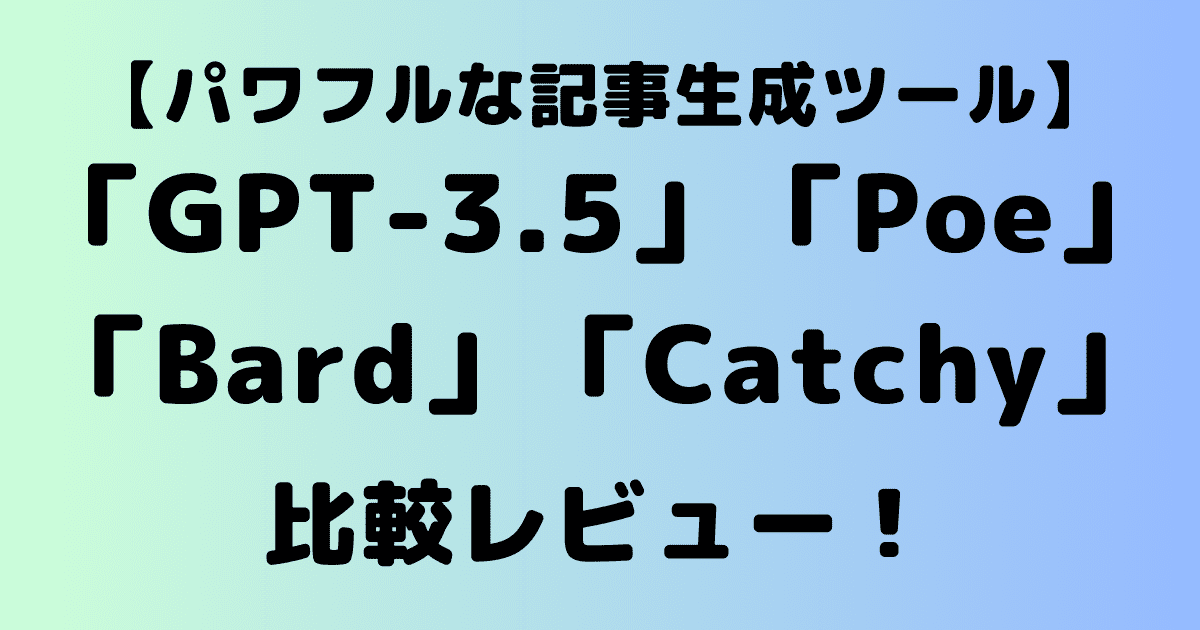



コメント